設定変更
設定変更を行うには、タスクトレイのアイコンから設定画面を 呼び出します。
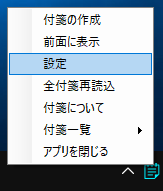
設定画面が表示されます。
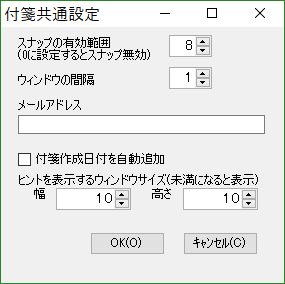
設定画面では次の設定が可能です。
スナップの有効範囲
吸着動作を開始するウィンドウの有効範囲を設定します。 0に設定することで吸着の動作を無効にすることができます。
ウィンドウ間隔
吸着した場合に何ドットまで近づくかをドット数で指定します。
メールアドレス
付箋の内容をメールで送信する場合のメールアドレスを設定します。 自分の携帯のアドレスを登録しておくと付箋内容を携帯に素早く 送信できます。
付箋作成日を自動追加範囲
付箋の作成日を自動で追加します。
ヒントを表示するウィンドウサイズ
付箋の内容より付箋のウィンドウの方が小さい場合は すべての内容を一度に表示することはできませんが、 こちらの値を適切に設定しておくことで サイズの小さい付箋上にALTキーを押しながらマウスカーソルを持っていくと 付箋の内容がポップアップで表示されます。 Version1.0.2からALTキーを押している場合のみヒントを表示すると変更しました。
設定ファイルの直接編集
一部の設定は設定ファイル(CFusen.config)を 直接編集する事で可能です。 設定ファイルの直接編集はCFusenが起動していない状態でおこなってください。 設定を間違うとCFusenが起動できなくなりますので、慎重に設定してください。
保存フォルダー
<strDir>(設定値)</strDir>
付箋ファイルを保存するフォルダーを指定する。
バックアップフォルダー
<strBak>(設定値)</strBak>
付箋バックアップを保存するフォルダーを指定する。
付箋の最小サイズ
<nMinX>40</nMinX>
<nMinY>20</nMinY>
付箋を小さく表示した場合にどのサイズまで小さくできるかを設定します。 ヒントを表示したい場合は上記のヒントを表示するウィンドウサイズよりこの値を小さくする必要があります。
リンクボタンの位置
<nLinkPos>0</nLinkPos>
リンクボタンの位置はデフォルトでは右ですが、 この値を1にすると左に、2にするとドロップした位置が付箋の左側なら 左、右側なら右に表示する様にできます。 なおすでにリンクを設定済の付箋には反映しません。
ホットキー
ホットキーについては、
- (HotKeyA)新しい付箋を追加
- (HotKeyB)押すたびに全付箋を前面に表示⇒背面に表示⇒非表示を繰り返し
の機能を設定する事ができます。
<HotKeyA>(設定値)</HotKeyA>
<HotKeyB>(設定値)</HotKeyB>
設定値については
| キー | 16進 | 10進 |
|---|---|---|
| A~Z | 文字コード | 文字コード |
| Shift | 0x10000 | 65536 |
| Control | 0x20000 | 131072 |
| Alt | 0x40000 | 262144 |
| Windows | 0x80000 | 524288 |
の組み合わせを10進数で指定してください。 例えばALT+WIN+Aで新規付箋の追加のホットキー を設定したい場合は
ALT = 262144
Win = 524288
A = 65
---------------
計 = 786497
<HotKeyA>786497</HotKeyA>
と設定します。
並び順
付箋一覧を表示した際の並び順を指定します。
<nSortOrder>(設定値)</nSortOrder>
設定値については
| 設定値 | 項目 | 昇順降順 |
|---|---|---|
| 0(デフォルト) | 付箋名 | 昇順 |
| 1 | 付箋タイトル | 昇順 |
| 2 | 付箋の左上座標 | 昇順 |
| 3 | テンプレートID、プラグインID | 昇順 |
| 10 | 付箋名 | 降順 |
| 11 | 付箋タイトル | 降順 |
| 12 | 付箋の左上座標 | 降順 |
| 13 | テンプレートID、プラグインID | 降順 |
となります。
comments powered by Disqus